Wenn Sie ein Mac-Benutzer sind, wissen Sie wahrscheinlich, wie wichtig es ist, Ihren Computer organisiert und übersichtlich zu halten. Tidy Up für Mac ist eine beliebte Anwendung, die angeblich bei dieser Aufgabe hilft, indem sie doppelte Dateien findet und entfernt, den Papierkorb leert und Dateien in Ordnern organisiert. Manchmal stellen Sie jedoch möglicherweise fest, dass TidyUp für Mac nicht die richtige Lösung für Ihre Anforderungen ist, oder Sie haben vielleicht eine bessere Alternative gefunden.
In diesem Artikel werden wir Sie dabei unterstützen Deinstallieren Sie TidyUp Mac von Ihrem Computer und stellen Sie sicher, dass alle Dateien und Reste der Anwendung gelöscht werden. Am Ende dieses Artikels verfügen Sie über das nötige Wissen, um dies effektiv zu tun Entfernen Sie Programme von Ihrem Mac und optimieren Sie die Leistung Ihres Mac.
Inhalte: Teil 1. Was ist Aufräumen?Teil 2. Wie deinstalliere ich Tidy Up automatisch auf dem Mac?Teil 3. Manuelle Option zur Deinstallation von Tidy Up vom MacTeil 4. Fazit
Teil 1. Was ist Aufräumen?
Tidy Up ist eine beliebte Anwendung für Mac-Computer, mit der Benutzer doppelte Dateien finden und entfernen können. Bereinigen Sie ihre Festplatten, und organisieren Sie ihre Dateien. Die Anwendung kann Duplikate anhand verschiedener Kriterien wie Dateiname, Größe, Inhalt und Änderungsdatum identifizieren und löschen. TidyUp kann auch leere Ordner, nicht verwendete Dateien und Dateien mit bestimmten Erweiterungen finden und entfernen.
Eine der Hauptfunktionen von Tidy Up ist die Fähigkeit, Duplikate an verschiedenen Standorten, einschließlich externer Festplatten und Netzwerkvolumes, zu finden und zu entfernen. Die Anwendung kann auch Suchen basierend auf bestimmten Kriterien durchführen, beispielsweise nach Duplikaten einer bestimmten Datei suchen oder Dateien mit ähnlichen Namen finden.
Tidy Up bietet eine benutzerfreundliche Oberfläche und stellt Benutzern detaillierte Informationen zu den Dateien bereit, die durchsucht und gelöscht werden. Die Anwendung verfügt außerdem über eine Vorschaufunktion, mit der Benutzer die Dateien sehen können, bevor sie gelöscht werden, um sicherzustellen, dass keine wichtigen Dateien versehentlich entfernt werden.
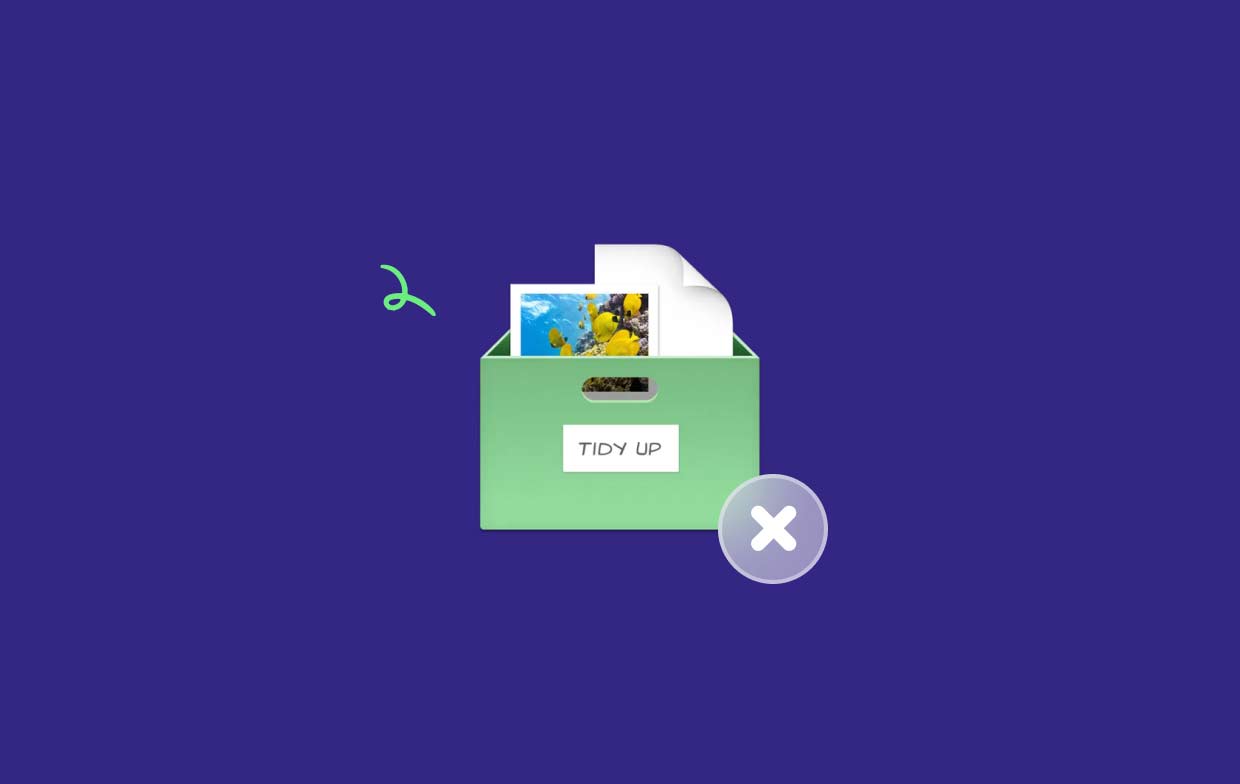
Insgesamt ist Tidy Up ein nützliches Tool für Mac-Benutzer, die die Leistung ihres Computers optimieren, Speicherplatz auf ihren Festplatten freigeben und ihre Dateien organisiert halten möchten. Wenn Sie jedoch feststellen, dass Tidy Up nicht das Richtige für Ihre Anforderungen ist oder Sie eine bessere Alternative gefunden haben, ist es wichtig zu wissen, wie Sie Tidy Up effektiv von Ihrem Mac deinstallieren.
Warum Tidy Up von Ihrem Mac deinstallieren?
Erstens ist TidyUp möglicherweise nicht für jeden notwendig. Wenn Sie nicht viele Dateien auf Ihrem Computer haben oder bereits über ein System zum Organisieren Ihrer Dateien verfügen, bietet Tidy Up möglicherweise keine nennenswerten Vorteile. In diesem Fall kann die Installation einer zusätzlichen Anwendung auf Ihrem Computer, die Sie nicht verwenden, wertvollen Speicherplatz und Ressourcen beanspruchen.
Zweitens stellen einige Benutzer möglicherweise fest, dass TidyUp nicht die erwartete Leistung erbringt. Obwohl TidyUp darauf ausgelegt ist, Duplikate zu finden und zu entfernen, kann es vorkommen, dass nicht alle Duplikate identifiziert werden oder bestimmte Dateien sogar fälschlicherweise als Duplikate gekennzeichnet werden. Dies kann zum unbeabsichtigten Löschen wichtiger Dateien führen, deren Wiederherstellung frustrierend und zeitaufwändig sein kann.
Wenn Sie schließlich eine bessere Alternative zu Tidy Up gefunden haben, die Ihren Anforderungen besser entspricht, können Sie Tidy Up von Ihrem Mac deinstallieren, um mögliche Konflikte zwischen den beiden Anwendungen zu vermeiden. Das Ausführen mehrerer Anwendungen, die ähnliche Aufgaben ausführen, kann Ihren Computer verlangsamen und unnötige Komplikationen verursachen.
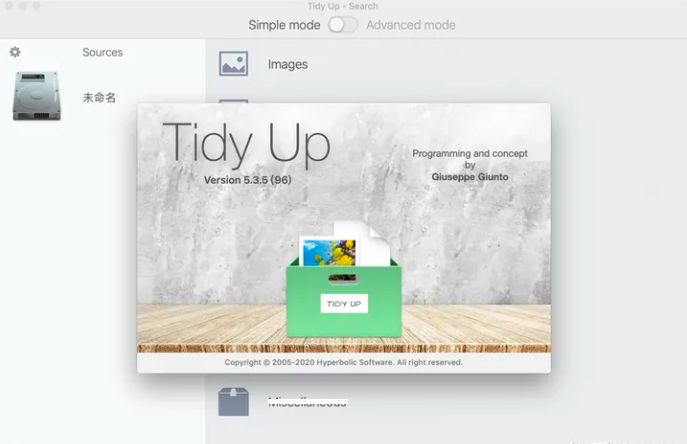
Häufige Probleme beim Entfernen von Mac-Apps
Während das Entfernen von Programmen von einem Mac normalerweise einfach ist, gibt es einige häufige Probleme, auf die Benutzer stoßen können, wenn sie versuchen, Tidy Up oder ein anderes Programm von ihrem Computer zu löschen. Ein häufiges Problem besteht darin, dass bei der Deinstallation nicht alle anwendungsbezogenen Dateien entfernt werden. Dadurch bleiben auf Ihrer Festplatte möglicherweise ungenutzte Dateien und Verzeichnisse zurück, die Speicherplatz beanspruchen. Darüber hinaus können diese verbleibenden Dateien andere Anwendungen beeinträchtigen oder Ihren Computer verlangsamen.
Ein weiteres Problem besteht darin, dass bestimmte Software möglicherweise nicht über eine integrierte Deinstallationsfunktion verfügt oder diese Funktion möglicherweise nicht einfach zu verwenden ist. In diesen Situationen müssten Benutzer jede mit der Anwendung verbundene Datei manuell identifizieren und entfernen, was zeitaufwändig und möglicherweise gefährlich sein kann, wenn versehentlich die falschen Dateien gelöscht werden.
Nicht zuletzt hinterlassen bestimmte Programme möglicherweise Systemdateien oder Einstellungen, die für Benutzer nicht sofort sichtbar oder zugänglich sind. Diese Dateien könnten andere Programme beeinträchtigen oder Speicherplatz beanspruchen, der möglicherweise für andere Zwecke verwendet wird.
Insgesamt gilt: Wenn Sie Programme auf Ihrem Mac deinstallieren, deinstallieren Sie Tidy Up auf dem Mac und Entfernen Sie Disk Drill. Es ist wichtig, sich dieser häufigen Probleme bewusst zu sein. Um sicherzustellen, dass Ihr Computer schnell und effektiv arbeitet, ist es immer eine gute Idee, die speziellen Deinstallationsanweisungen der Anwendung zu befolgen und noch einmal zu überprüfen, ob alle zugehörigen Dateien zerstört wurden.
Teil 2. Wie deinstalliere ich Tidy Up automatisch auf dem Mac?
Wenn Sie Tidy Up automatisch auf Ihrem Mac deinstallieren möchten, können Sie Folgendes verwenden: iMyMac PowerMyMac. PowerMyMac ist ein All-in-One-Mac-Dienstprogramm, das Ihnen dabei helfen kann, die Leistung Ihres Mac zu optimieren, indem es Junk-Dateien bereinigt, Ihre Anwendungen verwaltet und Ihre Privatsphäre schützt. Eine seiner Hauptfunktionen ist der App Uninstaller, mit dem Sie unerwünschte Anwendungen und die zugehörigen Dateien schnell und einfach von Ihrem Mac entfernen können.
PowerMyMac ist ein umfassendes Mac-Dienstprogramm, das eine Reihe hilfreicher Funktionen bietet Optimieren Sie die Leistung Ihres Mac. Hier sind einige der Hauptgründe, warum es effektiv und das beste Tool zur Deinstallation von Tidy Up und anderen Anwendungen ist:
- Benutzerfreundliche Benutzeroberfläche: PowerMyMac verfügt über eine übersichtliche und intuitive Benutzeroberfläche, die Benutzern die Navigation und Nutzung der verschiedenen Funktionen erleichtert.
- App-Deinstallationsprogramm: Die App-Deinstallationsfunktion von PowerMyMac wurde entwickelt, um Anwendungen und die zugehörigen Dateien vollständig von Ihrem Mac zu entfernen und sicherzustellen, dass keine Reste der Anwendung zurückbleiben.
- Leistungsstarke Scanfunktionen: Die fortschrittlichen Scanalgorithmen von PowerMyMac können Junk-Dateien, doppelte Dateien und andere Arten unnötiger Daten schnell und genau von Ihrem Mac erkennen und entfernen.
- Ein-Klick-Optimierung: Mit der Ein-Klick-Optimierungsfunktion von PowerMyMac können Sie Ihren Mac schnell bereinigen und seine Gesamtleistung mit nur einem Klick verbessern.
- Sicher und geschützt: PowerMyMac wurde entwickelt, um Ihre Privatsphäre und Datensicherheit zu schützen und sicherzustellen, dass alle sensiblen Daten sicher gelöscht werden und Ihr Mac immer optimal läuft.
Hier sind die Schritte zum Deinstallieren von Tidy Up und seinen Dateien mit PowerMyMac:
- Laden Sie PowerMyMac herunter und installieren Sie es auf Ihrem Mac.
- Starten Sie die Anwendung und klicken Sie auf „App Uninstaller" Modul.
- Warten Sie, bis PowerMyMac Ihren Mac nach allen installierten Anwendungen durchsucht.
- Finden Sie den Ort, der perfekt zu Ihnen passt Aufräumen in der Liste der Anwendungen und wählen Sie es aus.
- Klicken Sie auf "Deinstallieren"-Taste neben Tidy Up.
- Befolgen Sie die Anweisungen auf dem Bildschirm, um den Deinstallationsvorgang abzuschließen.
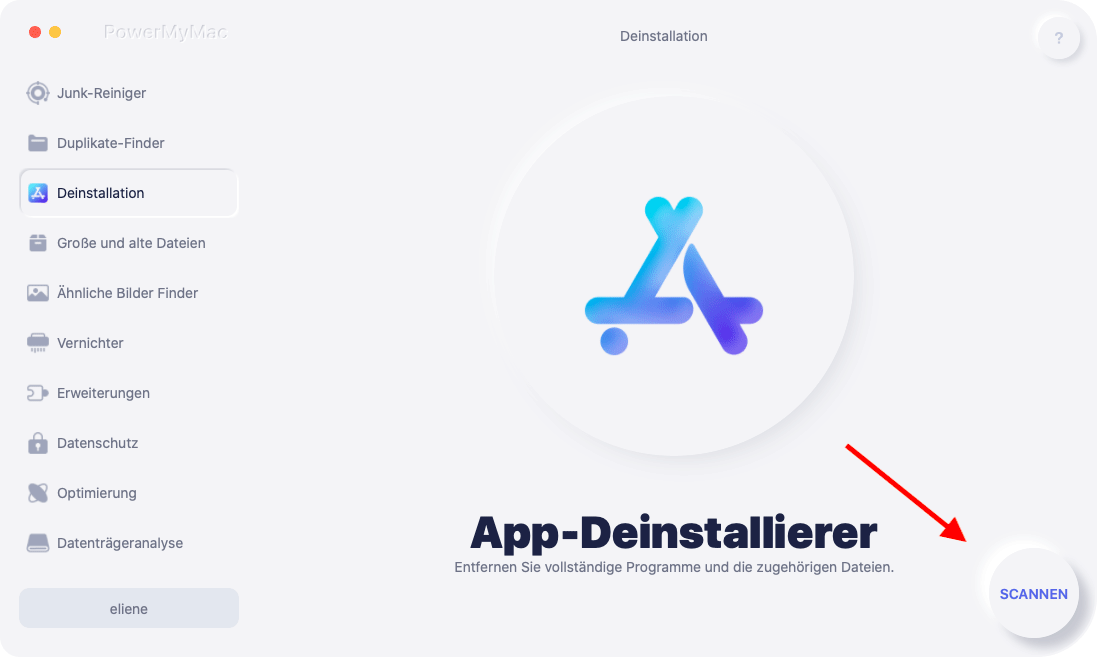
Wenn Sie diese einfachen Schritte befolgen, können Sie TidyUp und alle zugehörigen Dateien mit PowerMyMac ganz einfach von Ihrem Mac entfernen. Dadurch kann sichergestellt werden, dass alle Reste der Anwendung vollständig von Ihrem Computer entfernt werden, wodurch wertvoller Speicherplatz und Ressourcen frei werden und möglicherweise die Leistung Ihres Mac verbessert wird.
Teil 3. Manuelle Option zur Deinstallation von Tidy Up vom Mac
Wenn Sie Tidy Up lieber manuell von Ihrem Mac deinstallieren möchten, können Sie mehrere Schritte ausführen, um sicherzustellen, dass alle zugehörigen Dateien entfernt werden. Hier ist eine Anleitung, der Sie folgen können:
- Verlassen Aufräumen und alle damit verbundenen Prozesse. Öffnen Sie dazu die Activity Monitor (gelegen in Anwendungen > Utilities), wählen Sie „Tidy Up“ oder einen damit verbundenen Prozess aus und klicken Sie auf „Prozess beenden klicken.
- Ziehen Sie die TidyUp-Anwendung auf Müll. Sie finden die Anwendung im Ordner „Programme“.
- Entfernen Sie alle zugehörigen Dateien. TidyUp hat möglicherweise Dateien und Ordner an verschiedenen Orten auf Ihrem Mac erstellt. Um diese Dateien zu entfernen, können Sie die folgenden Schritte ausführen:
- Open Finder und klicken Sie auf „Go"-Menü in der Menüleiste.
- Wählen Sie „Gehe zu Ordner“ und geben Sie den folgenden Pfad ein:
~/Library/. - Suchen und löschen Sie die folgenden Dateien und Ordner, die mit Tidy Up verknüpft sind:
-
~/Library/Application Support/Tidy Up/ ~/Library/Caches/com.hyperbolicsoftware.tidyup/~/Library/Preferences/com.hyperbolicsoftware.TidyUp.plist
- Den Mülleimer ausleeren. Klicken Sie dazu mit der rechten Maustaste auf das Papierkorbsymbol im Dock Ihres Mac und wählen Sie dann die Option für „Empty Trash".
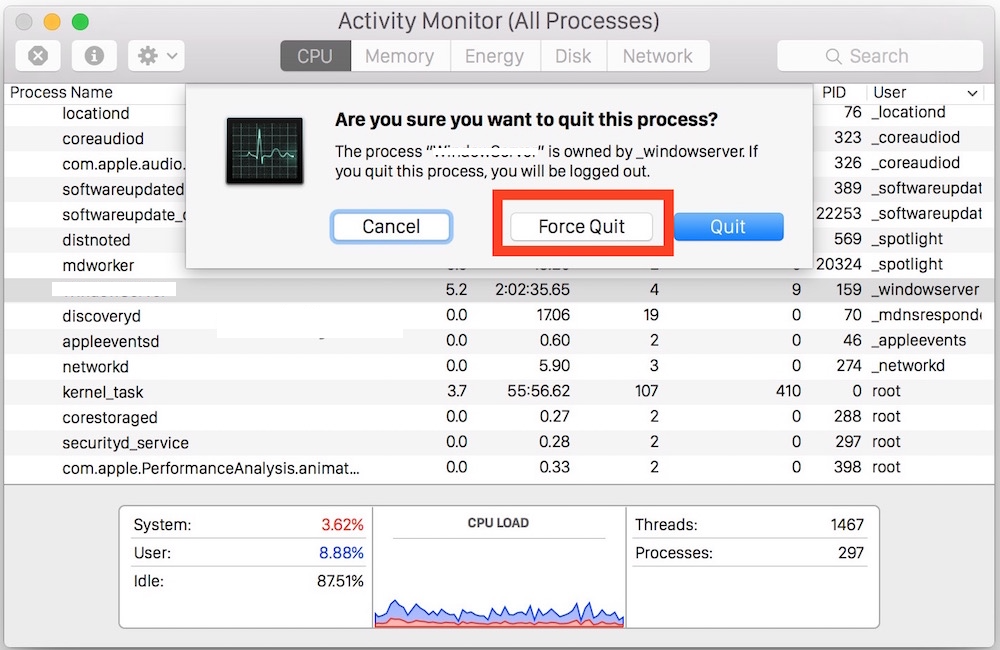
Wenn Sie diese Schritte befolgen, können Sie Tidy Up manuell deinstallieren und alle zugehörigen Dateien von Ihrem Mac entfernen. Es ist jedoch wichtig zu beachten, dass diese Methode zeitaufwändig sein kann und möglicherweise nicht so gründlich ist wie die Verwendung eines automatisierten Tools wie PowerMyMac. Darüber hinaus kann das Löschen der falschen Dateien oder Ordner möglicherweise Ihrem System schaden. Daher ist es wichtig, vorsichtig zu sein und die Schritte genau zu befolgen.
Teil 4. Fazit
Zusammenfassend lässt sich sagen, dass es dabei helfen kann, wertvollen Speicherplatz und Ressourcen für die Deinstallation von Tidy Up von Ihrem Mac freizugeben und so möglicherweise die Leistung Ihres Mac zu verbessern. Während Sie die Anwendung manuell entfernen können, kann die Verwendung eines automatisierten Tools wie PowerMyMac eine schnellere und effektivere Option sein.
Das App Uninstaller-Modul von PowerMyMac wurde speziell entwickelt, um Ihnen bei der Deinstallation unerwünschter Anwendungen und der zugehörigen Dateien von Ihrem Mac zu helfen und sicherzustellen, dass keine Reste der Anwendung zurückbleiben. Seine benutzerfreundliche Oberfläche, leistungsstarke Scanfunktionen und die Ein-Klick-Optimierung machen es zu einer ausgezeichneten Wahl für alle, die die Leistung ihres Mac verbessern und ihr digitales Leben optimieren möchten.
Wenn Sie nach einer schnellen und zuverlässigen Möglichkeit suchen, Tidy Up von Ihrem Mac zu entfernen, empfehlen wir Ihnen insgesamt dringend die Verwendung von PowerMyMac und seinem App Uninstaller-Modul. Egal, ob Sie ein Anfänger oder ein erfahrener Benutzer sind, dieses Tool wird Ihnen mit Sicherheit dabei helfen, Ihren Mac zu optimieren und seine Gesamtleistung zu verbessern.



